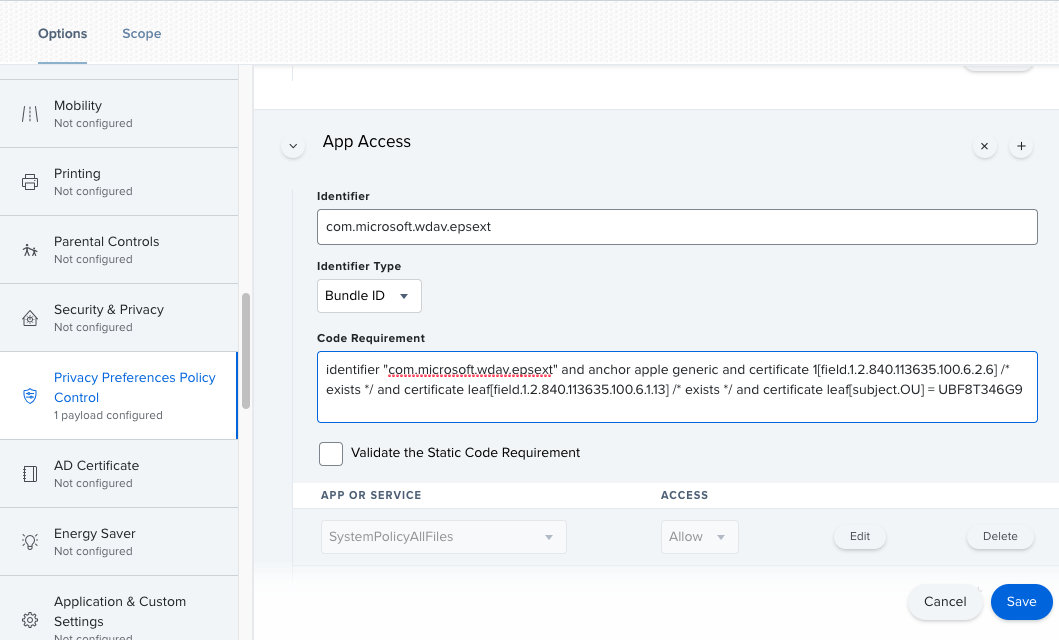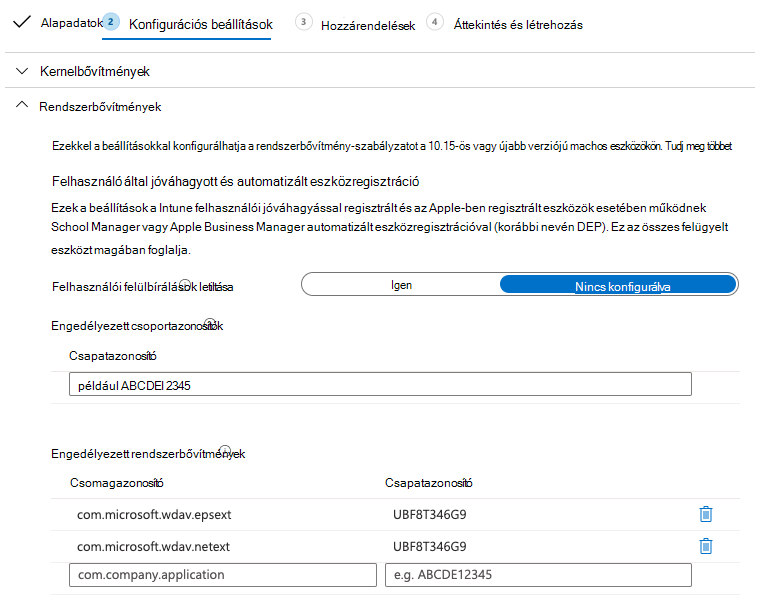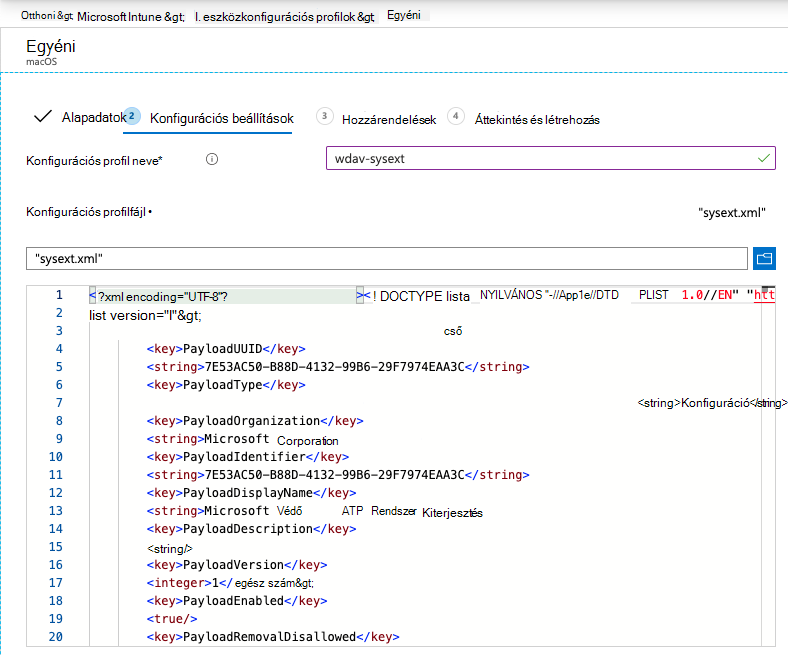Új konfigurációs profilok a macOS Big Surhoz és a macOS újabb verzióihoz
Érintett szolgáltatás:
- Végponthoz készült Microsoft Defender 1. csomag
- Végponthoz készült Microsoft Defender 2. csomag
- Microsoft Defender XDR
Szeretné megismerni a Végponthoz készült Microsoft Defendert? Regisztráció az ingyenes próbaverzióra
Ha felügyelt környezetben (JAMF, Intune vagy más MDM-megoldáson keresztül) telepített Végponthoz készült Microsoft Defender macOS rendszeren, új konfigurációs profilokat kell üzembe helyeznie. Ha nem hajtja végre ezeket a lépéseket, a felhasználók jóváhagyási kéréseket kapnak az új összetevők futtatásához.
JAMF
JAMF rendszerbővítményekre vonatkozó szabályzat
A rendszerbővítmények jóváhagyásához hozza létre a következő hasznos adatokat:
A Számítógépek > konfigurációs profiljai területen válassza a Beállítások > Rendszerbővítmények lehetőséget.
Válassza az Engedélyezett rendszerbővítmények lehetőséget a Rendszerbővítménytípusok legördülő listából.
A csapatazonosítóhoz használja a UBF8T346G9 .
Adja hozzá a következő csomagazonosítókat az Engedélyezett rendszerbővítmények listához:
- com.microsoft.wdav.epsext
- com.microsoft.wdav.netext
Adatvédelmi beállítások házirend-vezérlése
Adja hozzá a következő JAMF hasznos adatokat, hogy teljes lemezes hozzáférést biztosítson a Végponthoz készült Microsoft Defender Endpoint Security-bővítményhez. Ez a szabályzat előfeltétele a bővítmény futtatásának az eszközön.
Válassza a Beállítások>Adatvédelmi beállítások házirend-vezérlő lehetőséget.
Használja
com.microsoft.wdav.epsextazonosítóként ésBundle IDcsomagtípusként.Kódkövetelmény beállítása a következőre:
identifier "com.microsoft.wdav.epsext" and anchor apple generic and certificate 1[field.1.2.840.113635.100.6.2.6] /* exists */ and certificate leaf[field.1.2.840.113635.100.6.1.13] /* exists */ and certificate leaf[subject.OU] = UBF8T346G9Állítsa az Alkalmazás vagy szolgáltatás beállítást SystemPolicyAllFiles értékre, a hozzáférést pedig az Engedélyezés értékre.
Hálózati bővítmény szabályzata
A végpontészlelési és -válasz képességek részeként a macOS-en Végponthoz készült Microsoft Defender megvizsgálja a szoftvercsatorna forgalmát, és jelenti ezeket az információkat a Microsoft Defender portálon. Az alábbi szabályzat lehetővé teszi, hogy a hálózati bővítmény végrehajtsa ezt a funkciót.
Megjegyzés:
A JAMF nem támogatja a tartalomszűrési szabályzatokat, amelyek előfeltételei az eszközön telepített macOS-en Végponthoz készült Microsoft Defender hálózati bővítmények engedélyezésének. Emellett a JAMF időnként módosítja az üzembe helyezett szabályzatok tartalmát. Ezért az alábbi lépések olyan áthidaló megoldást nyújtanak, amely magában foglalja a konfigurációs profil aláírását.
Mentse az alábbi tartalmat az eszközére szövegszerkesztőként
com.microsoft.network-extension.mobileconfig:<?xml version="1.0" encoding="UTF-8"?><!DOCTYPE plist PUBLIC "-//Apple//DTD PLIST 1.0//EN" "http://www.apple.com/DTDs/PropertyList-1.0.dtd"> <plist version="1"> <dict> <key>PayloadUUID</key> <string>DA2CC794-488B-4AFF-89F7-6686A7E7B8AB</string> <key>PayloadType</key> <string>Configuration</string> <key>PayloadOrganization</key> <string>Microsoft Corporation</string> <key>PayloadIdentifier</key> <string>DA2CC794-488B-4AFF-89F7-6686A7E7B8AB</string> <key>PayloadDisplayName</key> <string>Microsoft Defender Network Extension</string> <key>PayloadDescription</key> <string/> <key>PayloadVersion</key> <integer>1</integer> <key>PayloadEnabled</key> <true/> <key>PayloadRemovalDisallowed</key> <true/> <key>PayloadScope</key> <string>System</string> <key>PayloadContent</key> <array> <dict> <key>PayloadUUID</key> <string>2BA070D9-2233-4827-AFC1-1F44C8C8E527</string> <key>PayloadType</key> <string>com.apple.webcontent-filter</string> <key>PayloadOrganization</key> <string>Microsoft Corporation</string> <key>PayloadIdentifier</key> <string>CEBF7A71-D9A1-48BD-8CCF-BD9D18EC155A</string> <key>PayloadDisplayName</key> <string>Approved Network Extension</string> <key>PayloadDescription</key> <string/> <key>PayloadVersion</key> <integer>1</integer> <key>PayloadEnabled</key> <true/> <key>FilterType</key> <string>Plugin</string> <key>UserDefinedName</key> <string>Microsoft Defender Network Extension</string> <key>PluginBundleID</key> <string>com.microsoft.wdav</string> <key>FilterSockets</key> <true/> <key>FilterDataProviderBundleIdentifier</key> <string>com.microsoft.wdav.netext</string> <key>FilterDataProviderDesignatedRequirement</key> <string>identifier "com.microsoft.wdav.netext" and anchor apple generic and certificate 1[field.1.2.840.113635.100.6.2.6] /* exists */ and certificate leaf[field.1.2.840.113635.100.6.1.13] /* exists */ and certificate leaf[subject.OU] = UBF8T346G9</string> </dict> </array> </dict> </plist>Ellenőrizze, hogy a fenti fájl másolása megfelelően történt-e. Ehhez futtassa a
plutilsegédprogramot a terminálon:$ plutil -lint <PathToFile>/com.microsoft.network-extension.mobileconfigHa például a fájlt a Dokumentumok mappában tárolta:
$ plutil -lint ~/Documents/com.microsoft.network-extension.mobileconfigEllenőrizze, hogy a parancs kimenete .
OK<PathToFile>/com.microsoft.network-extension.mobileconfig: OKAz ezen az oldalon található utasításokat követve hozzon létre aláíró tanúsítványt a JAMF beépített hitelesítésszolgáltatójának használatával.
Miután létrehozta és telepítette a tanúsítványt az eszközre, futtassa a terminálról a következő parancsot a fájl aláírásához:
$ security cms -S -N "<CertificateName>" -i <PathToFile>/com.microsoft.network-extension.mobileconfig -o <PathToSignedFile>/com.microsoft.network-extension.signed.mobileconfigHa például a tanúsítvány neve SigningCertificate , és az aláírt fájl a Dokumentumok mappában lesz tárolva:
$ security cms -S -N "SigningCertificate" -i ~/Documents/com.microsoft.network-extension.mobileconfig -o ~/Documents/com.microsoft.network-extension.signed.mobileconfigA JAMF-portálon lépjen a Konfigurációs profilok elemre, és kattintson a Feltöltés gombra. Válassza a lehetőséget
com.microsoft.network-extension.signed.mobileconfig, amikor a rendszer kéri a fájl megadását.
Intune
Intune rendszerbővítményekre vonatkozó szabályzat
A rendszerbővítmények jóváhagyása:
A Intune nyissa meg azEszközkonfigurációkezelése> lehetőséget. Válassza aProfilok>kezelése>Létrehozás Profil lehetőséget.
Válassza ki a profil nevét. Módosítsa a Platform=macOS értéket a Profile type=Extensions értékre. Válassza a Létrehozás lehetőséget.
BasicsA lapon adjon nevet az új profilnak.Configuration settingsA lapon adja hozzá a következő bejegyzéseket aAllowed system extensionsszakaszhoz:
| Csomagazonosító | Csapatazonosító |
|---|---|
| com.microsoft.wdav.epsext | UBF8T346G9 |
| com.microsoft.wdav.netext | UBF8T346G9 |
- A lapon rendelje hozzá ezt a
Assignmentsprofilt a Minden felhasználó & Minden eszközhöz. - Tekintse át és hozza létre ezt a konfigurációs profilt.
Az egyéni konfigurációs profil Létrehozás és üzembe helyezése
Az alábbi konfigurációs profil engedélyezi a hálózati bővítményt, és teljes lemezes hozzáférést biztosít az Endpoint Security rendszerbővítményhez.
Mentse a következő tartalmat egy sysext.xmlnevű fájlba:
<?xml version="1.0" encoding="UTF-8"?><!DOCTYPE plist PUBLIC "-//Apple//DTD PLIST 1.0//EN" "http://www.apple.com/DTDs/PropertyList-1.0.dtd">
<plist version="1">
<dict>
<key>PayloadUUID</key>
<string>7E53AC50-B88D-4132-99B6-29F7974EAA3C</string>
<key>PayloadType</key>
<string>Configuration</string>
<key>PayloadOrganization</key>
<string>Microsoft Corporation</string>
<key>PayloadIdentifier</key>
<string>7E53AC50-B88D-4132-99B6-29F7974EAA3C</string>
<key>PayloadDisplayName</key>
<string>Microsoft Defender System Extensions</string>
<key>PayloadDescription</key>
<string/>
<key>PayloadVersion</key>
<integer>1</integer>
<key>PayloadEnabled</key>
<true/>
<key>PayloadRemovalDisallowed</key>
<true/>
<key>PayloadScope</key>
<string>System</string>
<key>PayloadContent</key>
<array>
<dict>
<key>PayloadUUID</key>
<string>2BA070D9-2233-4827-AFC1-1F44C8C8E527</string>
<key>PayloadType</key>
<string>com.apple.webcontent-filter</string>
<key>PayloadOrganization</key>
<string>Microsoft Corporation</string>
<key>PayloadIdentifier</key>
<string>CEBF7A71-D9A1-48BD-8CCF-BD9D18EC155A</string>
<key>PayloadDisplayName</key>
<string>Approved Network Extension</string>
<key>PayloadDescription</key>
<string/>
<key>PayloadVersion</key>
<integer>1</integer>
<key>PayloadEnabled</key>
<true/>
<key>FilterType</key>
<string>Plugin</string>
<key>UserDefinedName</key>
<string>Microsoft Defender Network Extension</string>
<key>PluginBundleID</key>
<string>com.microsoft.wdav</string>
<key>FilterSockets</key>
<true/>
<key>FilterDataProviderBundleIdentifier</key>
<string>com.microsoft.wdav.netext</string>
<key>FilterDataProviderDesignatedRequirement</key>
<string>identifier "com.microsoft.wdav.netext" and anchor apple generic and certificate 1[field.1.2.840.113635.100.6.2.6] /* exists */ and certificate leaf[field.1.2.840.113635.100.6.1.13] /* exists */ and certificate leaf[subject.OU] = UBF8T346G9</string>
</dict>
<dict>
<key>PayloadUUID</key>
<string>56105E89-C7C8-4A95-AEE6-E11B8BEA0366</string>
<key>PayloadType</key>
<string>com.apple.TCC.configuration-profile-policy</string>
<key>PayloadOrganization</key>
<string>Microsoft Corporation</string>
<key>PayloadIdentifier</key>
<string>56105E89-C7C8-4A95-AEE6-E11B8BEA0366</string>
<key>PayloadDisplayName</key>
<string>Privacy Preferences Policy Control</string>
<key>PayloadDescription</key>
<string/>
<key>PayloadVersion</key>
<integer>1</integer>
<key>PayloadEnabled</key>
<true/>
<key>Services</key>
<dict>
<key>SystemPolicyAllFiles</key>
<array>
<dict>
<key>Identifier</key>
<string>com.microsoft.wdav.epsext</string>
<key>CodeRequirement</key>
<string>identifier "com.microsoft.wdav.epsext" and anchor apple generic and certificate 1[field.1.2.840.113635.100.6.2.6] /* exists */ and certificate leaf[field.1.2.840.113635.100.6.1.13] /* exists */ and certificate leaf[subject.OU] = UBF8T346G9</string>
<key>IdentifierType</key>
<string>bundleID</string>
<key>StaticCode</key>
<integer>0</integer>
<key>Allowed</key>
<integer>1</integer>
</dict>
</array>
</dict>
</dict>
</array>
</dict>
</plist>
Ellenőrizze, hogy a fenti fájl másolása megfelelően történt-e. Futtassa a terminálon a következő parancsot, és ellenőrizze, hogy az kimenetet ad-e OKki:
$ plutil -lint sysext.xml
sysext.xml: OK
Az egyéni konfigurációs profil üzembe helyezése:
A Intune nyissa meg azEszközkonfigurációkezelése> lehetőséget. Válassza aProfilok>kezelése>Létrehozás profil lehetőséget.
Válassza ki a profil nevét. Platform =macOS és Profile type=Custom módosítása. Válassza a Konfigurálás lehetőséget.
Nyissa meg a konfigurációs profilt, és töltse fel sysext.xml. Ez a fájl az előző lépésben jött létre.
Kattintson az OK gombra.
A lapon rendelje hozzá ezt a
Assignmentsprofilt a Minden felhasználó & Minden eszközhöz.Tekintse át és hozza létre ezt a konfigurációs profilt.
Tipp
Szeretne többet megtudni? Engage a Microsoft biztonsági közösségével a technikai közösségünkben: Végponthoz készült Microsoft Defender Tech Community.